Win7如何打开画图工具 Win7打开画图工具的步骤
更新时间:2023-08-10 17:11:05作者:run
Win7如何打开画图工具,在日常使用电脑的过程中,有时我们需要使用到画图工具来进行简单的绘图或编辑图片,而在Win7操作系统中,打开画图工具却可能让一些用户感到困惑。下面将介绍Win7打开画图工具的步骤,帮助大家快速打开Win7的画图工具。
具体方法:
方法一:
1、点击Win7桌面左下角的开始菜单按钮,在开始菜单中点击所有程序。
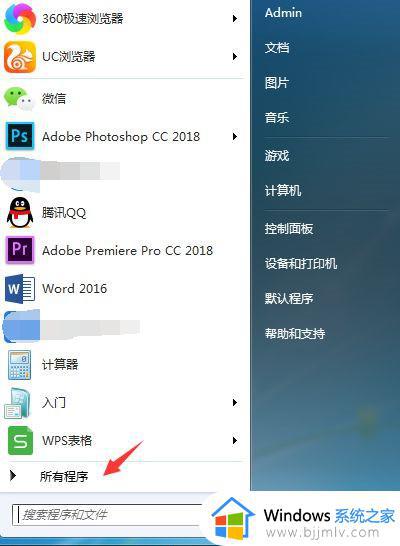
2、点击附件。
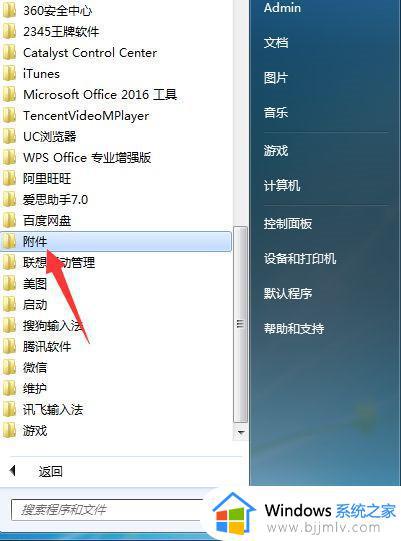
3、在附件栏目下,点击打开画图即可。
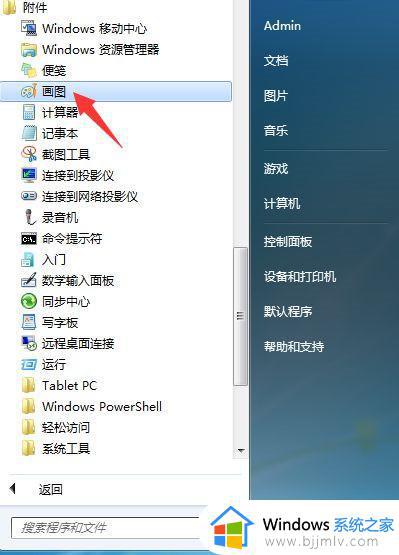
4、如果每次都要在这里打开,而且经常使用的话,鼠标右键点击画图,依次打开发送到、桌面快捷方式,这样以后只要在桌面上双击打开画图工具就可以了,方便很多。
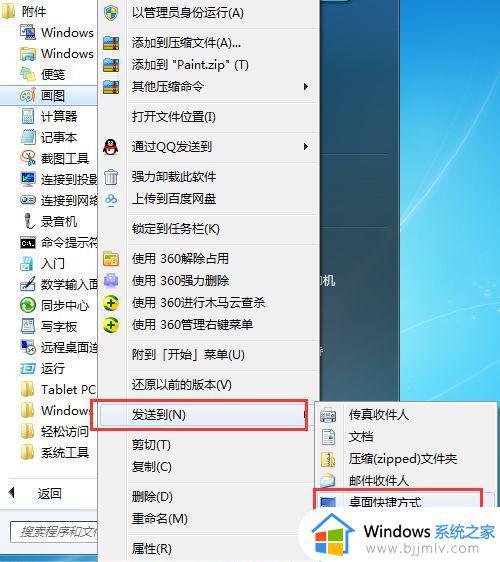
方法二:
1、按下键盘快捷键WIN+R,调出运行窗口。
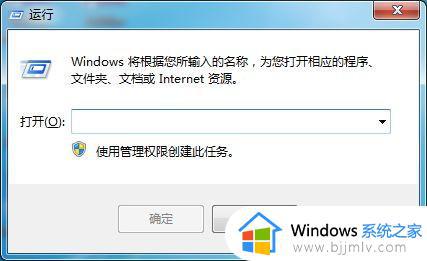
2、在弹出的运行窗口中,输入mspaint,敲下回车即可打开画图工具。
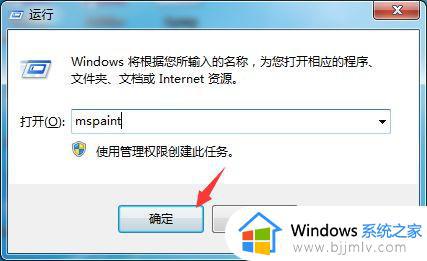
方法三:我们也可以在运行窗口中输入C:\windows\system32\mspaint.exe,点击确定,同样可以快速打开画图工具。
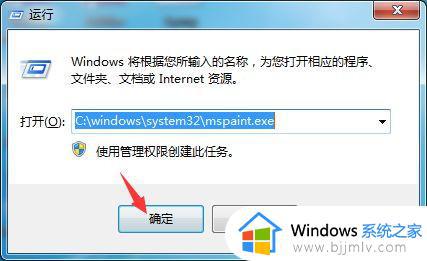
方法四:
1、我们在电脑中依次打开路径C:\Windows\System32,找到mspaint.exe,双击打开。
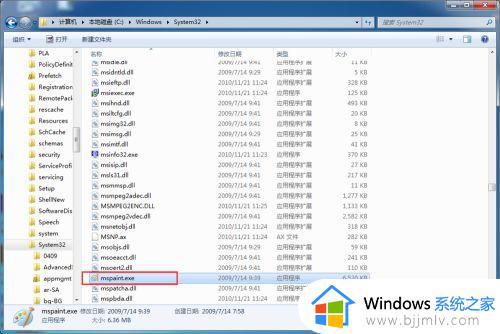
2、如下图所示,我们也可以快速打开WIN7的画图工具。
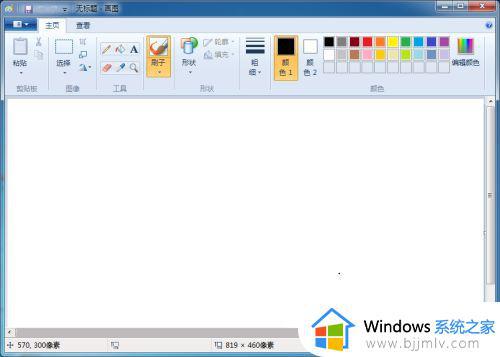
以上是关于Win7打开画图工具的步骤的全部内容,若有出现相同情况的用户可以按照小编提供的方法来解决。
Win7如何打开画图工具 Win7打开画图工具的步骤相关教程
- win7的画图工具在哪里 怎样打开win7画图工具
- win7画图在哪里找 win7画图工具如何打开
- windows7画图工具下载教程 windows7画图工具如何找回
- win7画图不见了怎么回事 win7画图工具不在附件里如何解决
- win7截图工具无法运行怎么办 win7截图工具打不开了解决方法
- win7管理工具打不开怎么办 win7打不开管理工具服务处理方法
- win7打印机共享设置工具步骤 win7如何打开打印机共享设置
- win7电脑怎么打开开发者工具 win7电脑开启开发者工具方法
- win7截图工具不能用了怎么办 win7截图工具无法使用如何修复
- win7没有截图工具怎么办 win7截图工具找不到如何解决
- win7系统如何设置开机问候语 win7电脑怎么设置开机问候语
- windows 7怎么升级为windows 11 win7如何升级到windows11系统
- 惠普电脑win10改win7 bios设置方法 hp电脑win10改win7怎么设置bios
- 惠普打印机win7驱动安装教程 win7惠普打印机驱动怎么安装
- 华为手机投屏到电脑win7的方法 华为手机怎么投屏到win7系统电脑上
- win7如何设置每天定时关机 win7设置每天定时关机命令方法
win7系统教程推荐
- 1 windows 7怎么升级为windows 11 win7如何升级到windows11系统
- 2 华为手机投屏到电脑win7的方法 华为手机怎么投屏到win7系统电脑上
- 3 win7如何更改文件类型 win7怎样更改文件类型
- 4 红色警戒win7黑屏怎么解决 win7红警进去黑屏的解决办法
- 5 win7如何查看剪贴板全部记录 win7怎么看剪贴板历史记录
- 6 win7开机蓝屏0x0000005a怎么办 win7蓝屏0x000000a5的解决方法
- 7 win7 msvcr110.dll丢失的解决方法 win7 msvcr110.dll丢失怎样修复
- 8 0x000003e3解决共享打印机win7的步骤 win7打印机共享错误0x000003e如何解决
- 9 win7没网如何安装网卡驱动 win7没有网络怎么安装网卡驱动
- 10 电脑怎么设置自动保存文件win7 win7电脑设置自动保存文档的方法
win7系统推荐
- 1 雨林木风ghost win7 64位优化稳定版下载v2024.07
- 2 惠普笔记本ghost win7 64位最新纯净版下载v2024.07
- 3 深度技术ghost win7 32位稳定精简版下载v2024.07
- 4 深度技术ghost win7 64位装机纯净版下载v2024.07
- 5 电脑公司ghost win7 64位中文专业版下载v2024.07
- 6 大地系统ghost win7 32位全新快速安装版下载v2024.07
- 7 电脑公司ghost win7 64位全新旗舰版下载v2024.07
- 8 雨林木风ghost win7 64位官网专业版下载v2024.06
- 9 深度技术ghost win7 32位万能纯净版下载v2024.06
- 10 联想笔记本ghost win7 32位永久免激活版下载v2024.06